今回はZoomのチャット機能についてご紹介致します。
チャット機能はZoomの代表的な機能です。
セミナーなどで活用し主催者に意見をしたり、質問をしたりと活用しセミナーを盛り上げている方も多くいらっしゃいます。
Zoomのチャット機能の基本的な使い方をご紹介致します。
Zoomのチェット機能でメッセージを送信するには?
チャットは大体は短い文章を送りたい時に使います。
相手にチャットを送りたい時はメニューバーにあるチャットをクリックしてみましょう。

以下の画面が表示されます。
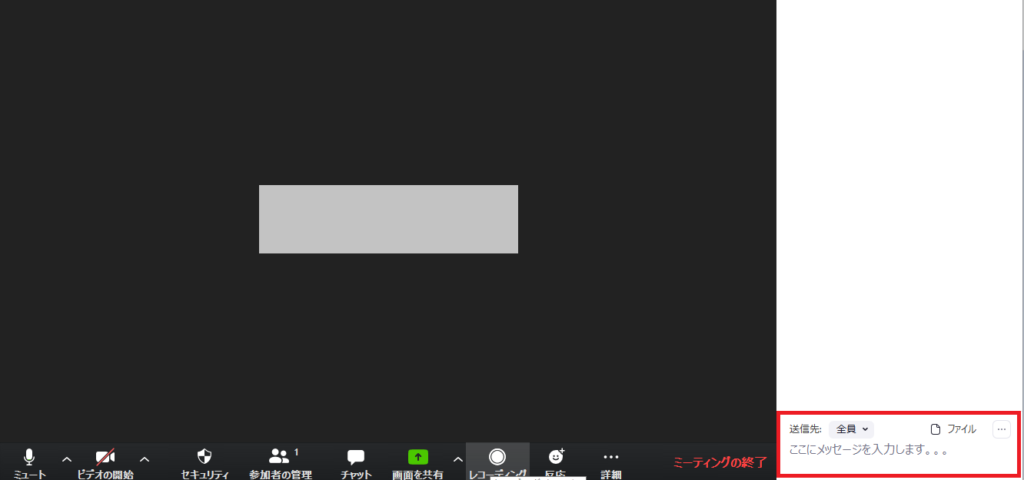
赤く囲った部分にメッセージを入力しEnterを押すと相手にメッセージが送信されます。
全員に送信したい場合は「全員」を選択し個人に送る場合は個人を指定して送信することが出来ます。
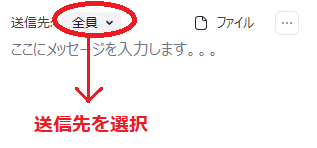
質問や意見だけでなくURLなどを送りそのサイトに誘導するときにも便利です。
プライベートチャットも可能です
プライベートチャット・・・1対1でチャットをすること
Zoomでは1対1のチャットは基本は主催者と参加者のみしかできないことが多いのですが、参加者同士でもチャットが可能です。
参加者の中で個別にメッセージを送りたい場合にこの方法を使いましょう。
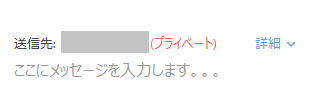
送信先に送りたい相手を選択し横に(プライベート)と入っていることを確認してから送信します。
Zoomのチャット機能でメッセージ受信について
Zoomの受信音はならないようになっているようです。
画面共有中やビデオ通話中はテロップで表示されます。
音が出ないので基本画面で気づくしか方法がないのでちょっと確認しずらいかもしれないですね。
Zoomはチャット保存も可能!!
Zoomのチャットでのやり取りは簡単に保存することができます。
メッセージの隣の「・・・」をクリックします
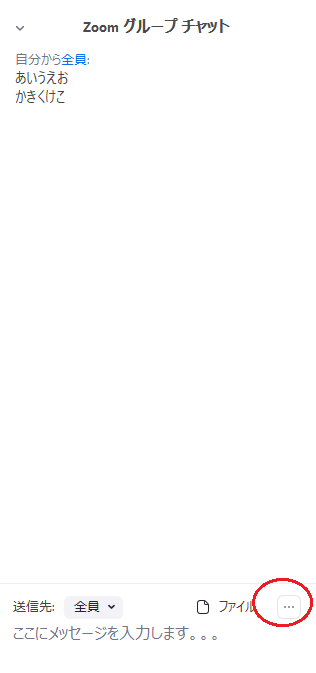
一番上の「チャットの保存」を選択します。
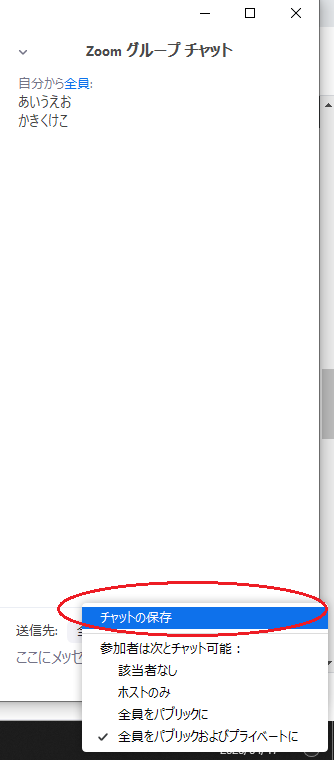
チャットが保存されました。と表示されます。
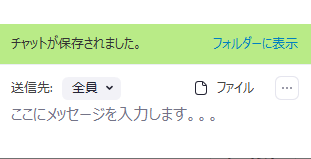
フォルダーに表示をクリックしてみてください。
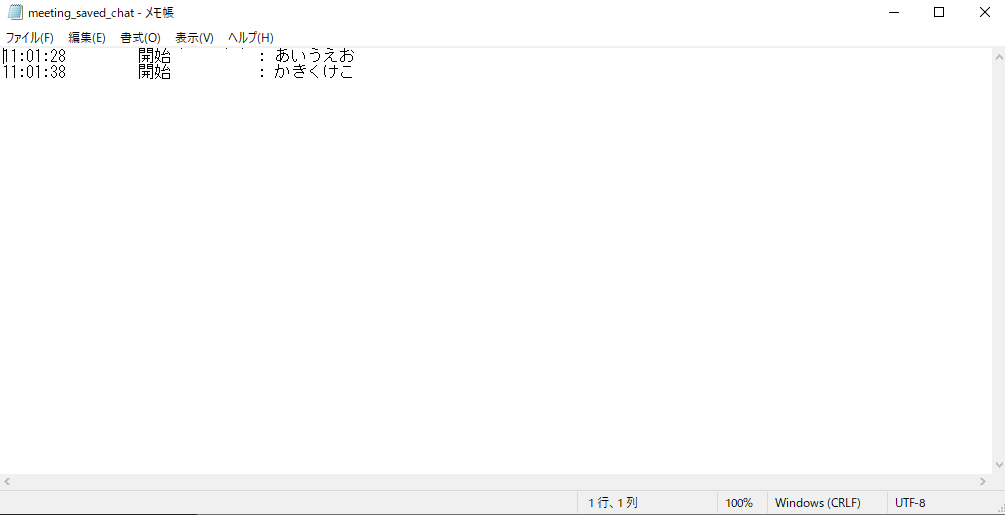
保存されていることが分かります。
チャットでのやり取りがすべてることが出来ます。
まとめ
いかがでしたでしょうか?
今回はZoomのチャット機能の使い方についてご紹介致しました。
簡単に使えますので、まずは最初の挨拶などの送信に使ってみてください。
こちらの記事もおすすめ
 リレーション
リレーション 


